Slack: Как да активирате двуфакторна автентификация

Добавете допълнителен слой сигурност към вашите акаунти в Slack, като включите двуфакторно удостоверяване. Вижте колко лесно е да го активирате.
Ако сте загрижени за сигурността на вашия акаунт на платформа, може да е трудно да се каже дали акаунтът ви е бил компрометиран. Може да има очевидни неща, като публикации, които никога не сте правили, или снимки, които никога не сте правили. Но хакерът също може да изчака, за да направи нещо злонамерено. Или просто изберете да наблюдавате какво правите.
Slack има полезен инструмент, който можете да използвате, за да проверите дали някой друг е влязъл във вашия акаунт. Инструментът се нарича „Дневници за достъп“. Вашите регистрационни файлове за достъп се показват, когато акаунтът ви е влязъл, от кой IP адрес и на коя платформа. След това можете да сравните информацията с това, което знаете за вашето използване, за да видите всякакви подозрителни записи.
За да имате достъп до вашите регистрационни файлове за достъп, отидете в настройките на вашия акаунт. Първо, трябва да кликнете върху снимката на вашия профил в горния десен ъгъл и след това да кликнете върху „Преглед на профила“ в падащото меню.
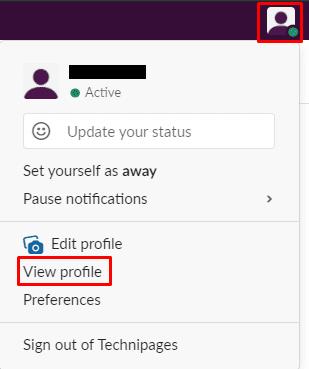
Първо, трябва да щракнете върху снимката на потребителския си профил, след това върху „Преглед на профила.
В изгледа на вашия профил щракнете върху иконата с тройна точка с надпис „Още“. Кликнете върху „Настройки на акаунта“ в падащото меню.
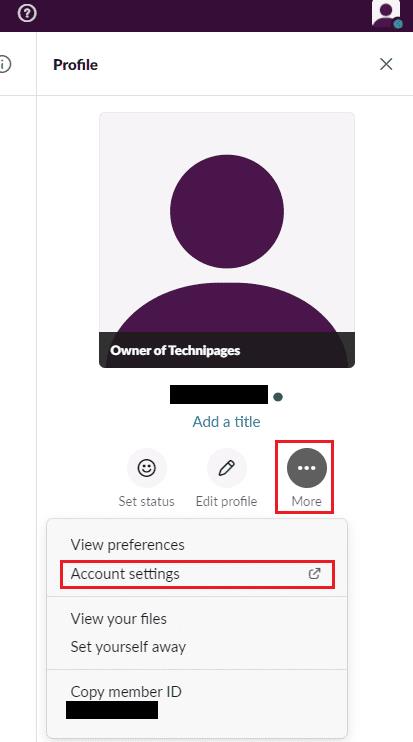
В профила си щракнете върху иконата с тройна точка с надпис „Още“. Кликнете върху „Настройки на акаунта“.
В настройките на акаунта си превключете към раздела „Регистри за достъп“ в горния десен ъгъл на страницата. Тук можете да видите списък с дните, в които сте влезли в Slack, както и кое време, платформа и IP адрес сте използвали.
Малко вероятно е броят и времето за влизане да ви бъдат твърде полезни, тъй като опресняването на уеб страницата увеличава брояча за влизане. Въпреки това, ако знаете, че не сте гледали Slack през уикенда, можете да го считате за предупредителен знак. Ако някога използвате Slack само на телефона си, тогава влизане от уеб приложението Slack трябва да е подозрително.
IP адресът може да бъде по-труден за определяне, тъй като на повечето домове понякога им присвоява нов IP адрес от техния интернет доставчик. Можете да проверите дали IP адресът е свързан с приблизително правилно местоположение. С правилния мрежов доставчик, като потърсите информацията за IP адреса с услуга като тази .
Ако някоя от информацията на страницата ви се струва подозрителна, може да е добра идея да промените паролата си и да изпълните всички останали сесии. Това се прави, за да се гарантира, че вие сте единст��еният с достъп до вашия акаунт.
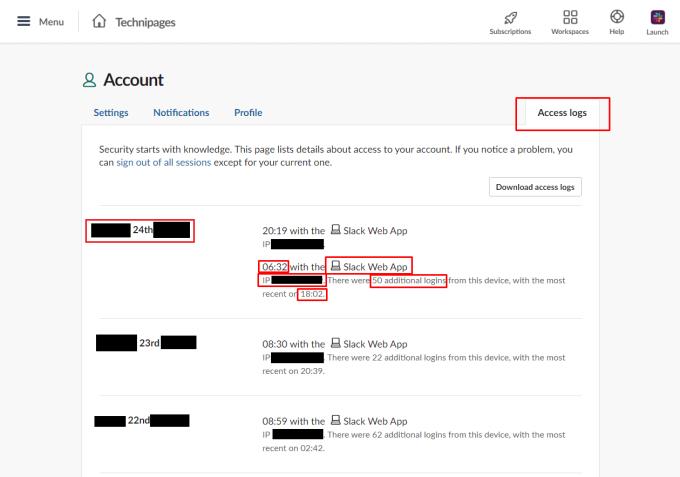
Превключете към раздела „Дневници за достъп“. След това проверете информацията на страницата, за да видите дали нещо изглежда подозрително.
Регистрите за достъп на Slack могат да съдържат информация, която би указала дали някой друг може да има достъп до вашия акаунт. Като следвате стъпките в това ръководство, можете сами да проверите тази информация и да видите дали трябва да предприемете стъпки за защита на акаунта.
Добавете допълнителен слой сигурност към вашите акаунти в Slack, като включите двуфакторно удостоверяване. Вижте колко лесно е да го активирате.
Имате ли нужда от идентификационен номер на членове на Slack? Вижте какви стъпки да следвате, за да го намерите бързо.
Една от страхотните функции на Slack е Slackbot, който е бот, който отговаря на определени команди. Slackbot също може да бъде конфигуриран да предоставя възможност за персонализиране
За да държите под контрол всяка подозрителна дейност, можете да използвате Slacks Access Logs. Вижте как можете да получите достъп до него.
Когато дадена тема става твърде популярна, за да се игнорира, защо да не създадете канал за нея в Slack? Вижте как можете да създадете канал.
Уверете се, че всички следват вашите указания, когато се назовават в Slack. Вижте как да покажете тези правила с този урок.
Не сте доволни от дневника на работното място по подразбиране в Slack? Вижте какви стъпки да следвате, за да го промените.
Емоджитата са забавен и безгрижен начин за комуникация, те дори работят през езиковите бариери, тъй като не разчитат на думи. В работното ви пространство на Slack има огромен брой Нуждаете се от определен тип емоджи? Използвайте това ръководство, за да добавите свои собствени персонализирани знаци за емоджи.
Slack е програма за онлайн чат, често използвана от компании и други професионалисти, за да поддържат контакт помежду си. Програмата Slack има много
Може да е трудно да намерите начини да помогнете на екипа си да се свърже, като същевременно остане продуктивен. Може би сте чували за Slack, приложение за съобщения, което изглежда носи всичко
Вижте колко лесно е да промените часовите зони в Slack с този урок. Ще промените часовата си зона за по-малко от минута.
Въпреки че приложението Jira е ново, то бързо се превърна в едно от най-добрите приложения за настройка на напомняния и известия в групите на Slack. Не само Jira Този урок ви учи как да настроите напомнянията на Jira в Slack Groups.
Време е всеки да промени паролите си в Slack. Вижте как да принудите всеки да създаде нов.
Създаването на резервно копие на важни съобщения в Slack е задължително. Вижте как можете да експортирате данните от работното си пространство в Slack.
Slack е приложение за интернет чат, което позволява вашите чатове да останат организирани, докато работите. Разговорите могат да бъдат организирани по теми, лични
Получавате твърде много имейли? Ако искате да премахнете имейлите за известия на Slack от входящата си поща, тези съвети ще ви заинтересуват.
Известията в Slack са чудесен начин да сте в крак със съобщенията, които сте получили, коментарите, в които сте били споменати, и нишките от съобщения, които сте
Не искате някой в Slack да знае, че сте на разговор? Вижте как да спрете приложението да променя състоянието ви.
Търсите служител на месеца? Вижте как можете да сравнявате данни благодарение на анализа за членове на Slacks и как можете да ги намерите.
Когато проектът приключи, е време да изтриете работното пространство на Slack. Ето съветите как да го изтриете.
Научете как да поправите кода за грешка на OneDrive 0x8004de88, за да можете отново да използвате вашето облачно хранилище.
Намерете тук подробни инструкции за промяна на User Agent String в браузъра Apple Safari за MacOS.
Често ли получавате грешката „Съжаляваме, не можахме да се свържем с вас“ в MS Teams? Опитайте тези съвети за отстраняване на проблеми, за да се отървете от този проблем сега!
В момента не е възможно да се деактивират анонимни въпроси в събитията на живо в Microsoft Teams. Дори регистрираните потребители могат да задават анонимни въпроси.
Ако LastPass не успее да се свърже с своите сървъри, изчистете локалния кеш, актуализирайте мениджъра на пароли и деактивирайте разширенията на браузъра си.
Spotify може да бъде досадно, ако се отваря автоматично всеки път, когато стартирате компютъра си. Деактивирайте автоматичното стартиране, като следвате тези стъпки.
За много потребители, актуализацията 24H2 прекратява автоматичния HDR. Тази ръководство обяснява как можете да решите този проблем.
Трябва ли да планирате повтарящи се срещи в MS Teams с едни и същи участници? Научете как да настроите повтаряща се среща в Teams.
Ние ви показваме как да промените цвета на маркирането за текст и текстови полета в Adobe Reader с това ръководство стъпка по стъпка.
Чудите се как да интегрирате ChatGPT в Microsoft Word? Това ръководство показва точно как да го направите с добавката ChatGPT за Word в 3 лесни стъпки.



























